pdf编辑器怎么编辑图片上的文字

现在市场上流行着各种各样的pdf编辑器,很多用户在选择pdf编辑软件的时候不知道如何选择,在这里我推荐大家使用万兴PDF编辑软件,通过万兴pdf编辑软件,用户的各种多方面的编辑需求都能够得到满足,最重要的是这款软件操作流畅,容易上手,能够满足不同人群的操作需求。Pdf编辑器怎么编辑图片上的文字,需要用户将需要编辑的图片上传到万兴pdf编辑软件上,然后进入编辑页面后就可以对图片上的文字进行编辑了。下面,我们就来具体看一看万兴PDF编辑器编辑图片上文字的具体操作方式。
一、可靠的PDF编辑软件之万兴pdf编辑器
万兴PDF编辑软件一度成为最受广大用户欢迎的一款pdf编辑软件,之所以受到广大用户的欢迎和青睐,很重要的一部分原因是由于万兴pdf编辑软件拥有很强的专业性和非常全面的功能,同时还拥有操作方式简单,让用户对PDF文档的编辑变得像word文档的编辑一样简单。pdf编辑器怎么编辑图片上的文字,当然也是可以通过万兴PDF编辑软件来实现的,下面,我们就来看一看具体的操作方式。
二、万兴PDF编辑软件怎么编辑图片上的文字
1.pdf编辑器怎么编辑图片上的文字,首先用户需要点击官方网站的连接https://pdf.wondershare.cn/进行万兴pdf编辑软件的下载,下载完成后,用户可以在电脑上看到万兴pdf编辑软件的图标,双击这个图标就可打开万兴pdf编辑软件。
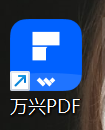
2.双击打开软件以后,用户就进入了万兴pdf编辑软件的首页,在这里可以看到左侧左下方有“打开PDF”按钮,点击这个按钮就可以将所要编辑的图片上传到万兴pdf编辑软件上。除此之外,也可以通过右侧页面的“快速工具”中的“编辑”来完成图片的上传。
2.上传图片之后,就会进入图片的编辑页面,如果想要在图片上添加文字,用户需要点击图片上方菜单栏中的“编辑”,然后再点击“添加文字”,将出现的对话框拖至想要添加文字的图片上,再输入想要添加的文字就可以了,如果想要删除图片中的文字,则需要点击“编辑”之后,用鼠标点击文字对话框,然后再通过键盘上的删除键进行文字删除就可以了。
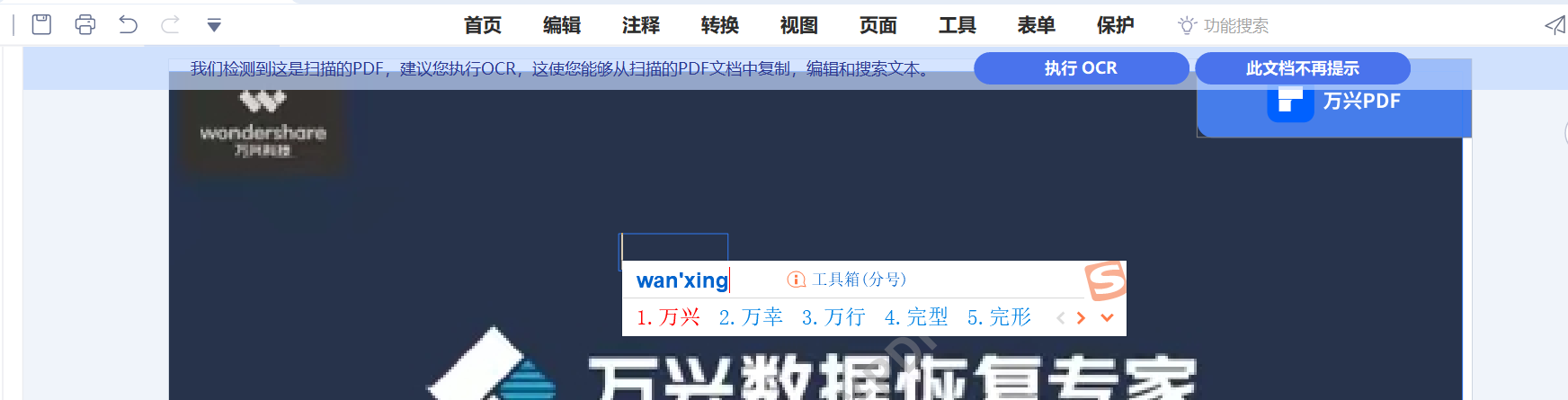
4.同时,我们还可以在万兴PDF软件上完成图片的旋转、替换等操作。每一种操作系统都会有相应的提示,用户只要根据提示来进行,就可以完成对图片的相关编辑了。
对于图片上的文字内容进行编辑,是我们在日常生活中经常会遇到的情况,有时候需要我们对图片添加文字、对已经添加的文字进行修改或者需要删除已经添加的文字,这些操作如果通过万兴pdf编辑软件来完成,就会变得非常简单,而且只要根据系统提示一步步来完成,也会很快速的编辑好。以上就是关于pdf编辑器怎么编辑图片上的文字,哪款pdf编辑器更可靠的相关介绍,希望能够给大家带来帮助。





